
Cuantas veces te ha ocurrido que trabajas en diferentes proyectos con JavaScript pero utilizan versiones diferentes de Node.js.
¿Sabías que existen gestores de versiones que te facilitan el cambio entre versiones? Aquí te enseño dos de los más famosos: NVM y N
NVM
NVM (https://nvm.sh/) (o Node Version Manager) es sin lugar a dudas el gestor de versiones de Node.js más conocido y extendido, con más de 58K estrellas en GitHub.
Este gestor de versiones se instala como un comando en tu terminal y es compatible con terminales UNIX, macOS y Windows WSL. Te permite tener descargadas diferentes versiones de Node.js y cambiar de manera global entre ellas.
NVM funciona en cualquier terminal POSIX (sh, dash, ksh, zsh, bash)
Instalación y configuración
Para instalar o actualizar simplemente necesitas ejecutar un script con una de estas dos opciones:
$ curl -o- https://raw.githubusercontent.com/nvm-sh/nvm/v0.39.1/install.sh | bash
$ wget -qO- https://raw.githubusercontent.com/nvm-sh/nvm/v0.39.1/install.sh | bash
Este script clonará el repositorio de nvm en $NVM_DIR/.nvm (por defecto NVM_DIR será tu directorio HOME) e intentará añadir la configuración necesaria a tu fichero de preferencias. Una vez recargues tu terminal ya tendrás el comando nvm listo para funcionar.
$ nvm -v
0.39.1
También si estás utilizando el sistema operativo macOS puedes instalar NVM gracias a Homebrew (https://brew.sh/):
$ brew install nvm
Comandos útiles
nvm ls-remote: lista todas las versiones disponibles de Node.js para descargar y utilizar (no te asustes que ya te digo que son muchas 😋).nvm ls: lista las versiones que tienes descargadas en tu ordenador.nvm install <VERSION>: descarga la versión que le pasemos por parámetro. Podemos indicar la versión en formato numérico (14.7.0), “stable” para instalar la última versión estable o “lts/” seguido del nombre de la versión que queramos, por ejemplo, “lts/gallium”.nvm use <VERSION>: configura de manera global la versión que le indiquemos para empezar a utilizarla.nvm uninstall <VERSION>: elimina de tu ordenador la versión que le digamos.nvm current: muestra la versión de Node.js activa (igual que hacernode -v).nvm exec <VERSION> <COMANDO>: ejecuta el comando en la versión que le digamos.nvm run <VERSION> <ARGS>: ejecuta el comandonodecon la versión y argumentos que le indiquemos.nvm reinstall-packages <VERSION>: reinstala los paquetes globales con la versión que le digamos.
$ nvm current
v16.15.1
$ nvm install stable
Downloading and installing node v18.3.0...
Local cache found: ${NVM_DIR}/.cache/bin/node-v18.3.0-darwin-arm64/node-v18.3.0-darwin-arm64.tar.xz
Computing checksum with shasum -a 256
Checksums do not match: '413d8691e8dee241cfca660b17c3857f4bb63a35e87cddef893da52b83a91e51' found, '437e836a1e77d3e19c6e8a7526b8077fb38062a01511b99f3801457db6a63bec' expected.
Checksum check failed!
Removing the broken local cache...
Downloading https://nodejs.org/dist/v18.3.0/node-v18.3.0-darwin-arm64.tar.xz...
################################################################################################################################### 100.0%
Computing checksum with shasum -a 256
Checksums matched!
Now using node v18.3.0 (npm v7.24.2)
$ nvm current
v18.3.0
$ nvm use 16
Now using node v16.15.1 (npm v7.24.2)
Fichero .nvmrc
Puede que al empezar a trabajar en un proyecto veas un fichero .nvmrc en el directorio raíz. Este fichero indica la versión de Node.js que se está utilizando en ese proyecto y que tú deberías también utilizar.
NVM buscará y utilizará la versión indicada en ese fichero para ejecutar los comandos si nosotros no especificamos una versión:
$ nvm current
v18.3.0
$ cat .nvmrc
v16.15.1
$ nvm use
Found '/Users/alberto/workspace/personal/albertochamorro.dev/.nvmrc' with version <v16.15.1>
Now using node v16.15.1 (npm v7.24.2)
En la documentación de NVM, sección “Deeper Shell Integration” (https://github.com/nvm-sh/nvm#deeper-shell-integration), te enseñan a automatizar tu terminal para ejecutar el comando nvm use cada vez que accedes a un directorio que contiene un fichero .nvmrc.
N
N (https://github.com/tj/n) es otro conocido gestor de versiones de Node.js pero con una filosofía diferente a NVM. Sus creadores indican que lo han hecho mucho más sencillo que NVM sin tener que modificar la configuración del usuario para funcionar.
Este gestor de versiones también se instala como un comando en tu terminal y es compatible con sistemas UNIX, macOS y Windows WSL.
Instalación y configuración
Hay varias formas con las que puedes instalar N.
Si por ejemplo ya tuvieras Node.js y npm instalados bastaría con ejecutar:
$ npm install -g n
Si, por el contrario, aún no tienes npm estos serían los comandos a ejecutar:
$ curl -L https://raw.githubusercontent.com/tj/n/master/bin/n -o n
$ bash n lts
$ npm install -g n
O si estás en Linux o macOS tienes un instalador en un sólo paso:
curl -L https://bit.ly/n-install | bash
La instalación por defecto se hará en /usr/local/n pero podríamos modificar el directorio donde queremos tener N estableciendo la variable de entorno N_PREFIX antes de la instalación.
Una vez terminemos la instalación podemos confirmar que tenemos N ejecutando:
$ n --version
v8.2.0
Comandos útiles
n: si no tenemos ninguna versión de Node.js descargada mostrará la ayuda. En caso de tener alguna versión descargada nos mostrará un selector interactivo para poder cambiar a la versión que queramos.n ls-remote: lista las últimas versiones disponibles de Node.js. Si queremos ver todas añadiremos--allal comando.n ls: lista las versiones que tienes descargadas en tu ordenador.n install <VERSION>: descarga la versión que le pasemos por parámetro.n use <VERSION>: configura de manera global la versión que le indiquemos para empezar a utilizarla.n rm <VERSION>: elimina de tu ordenador la versión que le digamos.n exec <VERSION> <COMANDO>: ejecuta el comando en la versión que le digamos.n run <VERSION> <ARGS>: ejecuta el comandonodecon la versión y argumentos que le indiquemos.n prune: elimina todas las versiones descargadas menos la que está en uso en ese momento.n uninstall: eliminar la versión que está en uso en ese momento
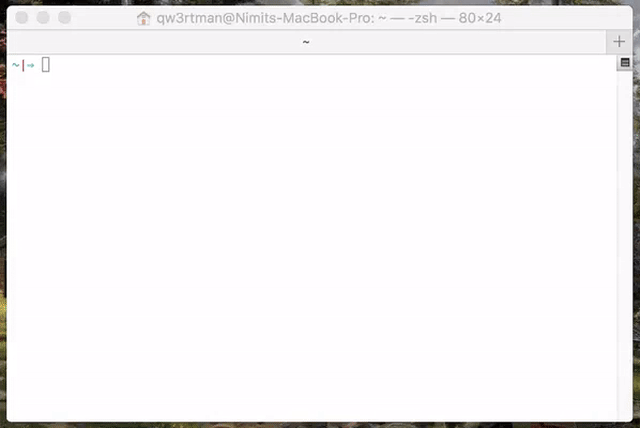
Algunos comandos tienen alias definidos para facilitar su uso:
- install: i
- latest: current
- ls: list
- lsr: ls-remote
- lts: stable
- rm: -
- run: use, as
- which: bin
Definir versiones de Node.js
Al igual que con NVM decíamos que se utilizaba el fichero .nvmrc para definir la versión de Node.js del proyecto, con N tenemos soporte a diferentes mecanismos.
N lee la versión en el directorio actual o cualquier directorio principal, buscando en el siguiente orden:
.n-node-version: fichero propio den..node-version: fichero común a otras herramientas (https://github.com/shadowspawn/node-version-usage)..nvmrc: usado por NVM- Si no existe ninguno de los ficheros anteriores, busca la propiedad
engines(https://docs.npmjs.com/cli/v7/configuring-npm/package-json#engines) dentro del ficheropackage.jsony utilizanpx semverpara resolver rangos complejos.
¿Conocías estas herramientas? ¿Vas a empezar a utilizarlas si no lo hacías ya? Espero que después de leer el artículo te anime al menos a probarlas 😊.
¿Quieres cambiar algo de este artículo? Puedes enviarme una PR para este artículo
¡Gracias por leer hasta aquí y hasta la próxima 👋!